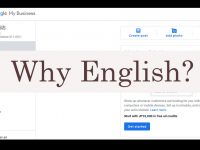Facebookページでお店や企業が新製品情報やイベント情報などを配信するときに欠かせないのが予約機能。
- 長期休暇に入る前に、休暇明けスグに配信したい記事を予約しておく!
- お店が忙しくなる前に、予測可能な記事は配信しておく!
- 夜中に記事を書いて、お店のオープン30分前に記事が公開されるようにする!
などなど、便利ですよね。
ただ、この予約機能。Facebook自体のバージョンアップで操作方法が変わるんですよね。久しぶりにFacebookページの予約投稿をしようとしたとき、どう操作したらいいのか分からず予想以上に時間を費やしてしまいました。
きっとわたし以外にも困っている人がいるはず!ってことでブログ記事にまとめさせていただきます。
パソコンからFacebookページで予約投稿
1)Facebookページの投稿欄で記事を投稿します。
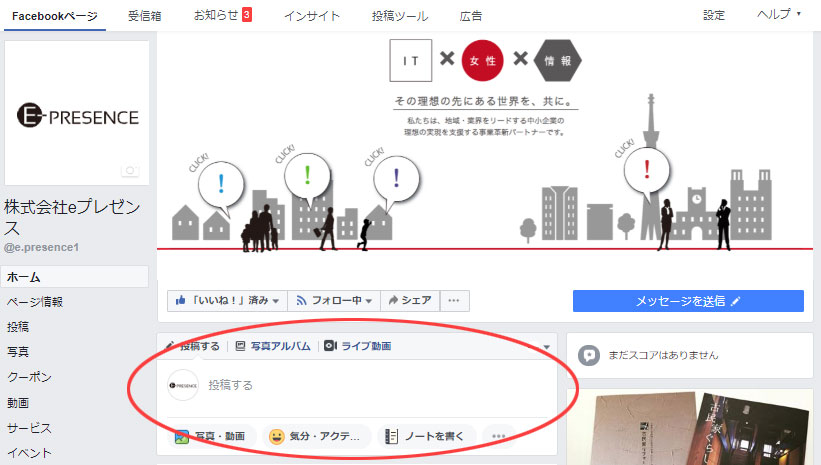
2)投稿画面のニュースフィードの「Share Now」をクリックします。
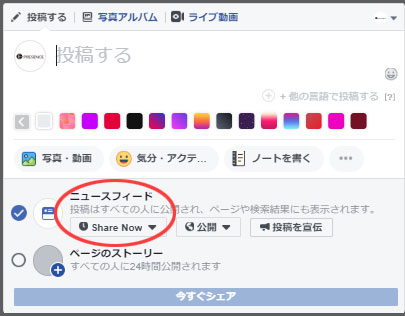
3)プルダウンの中から「投稿日時を指定」をクリックします。
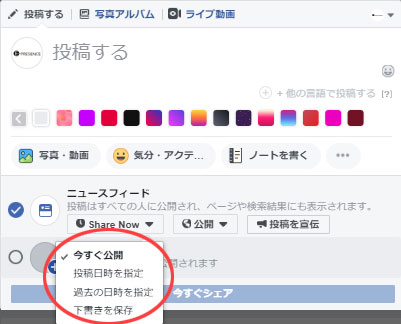
4)投稿予定を設定する画面が表示されますので、日時を指定し「日時を指定」をクリックします。
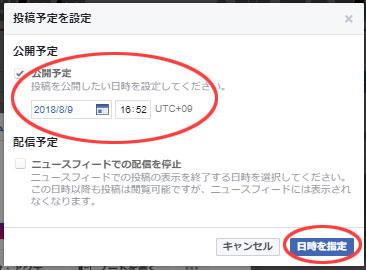
5)最後に「投稿予定を設定」をクリックすれば予約完了です。
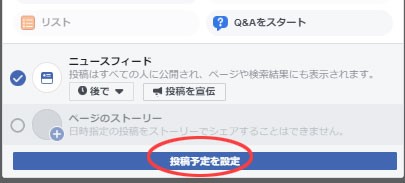
スマホからFacebookページで予約投稿
1)スマホからページマネージャを起動します。
※Facebookページで予約投稿する場合に使用するアプリはFacebookではなくページマネージャを使います。
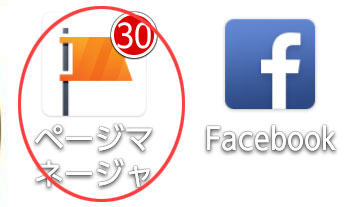
2)投稿したいFacebookページの画面で「投稿する」をクリックします。
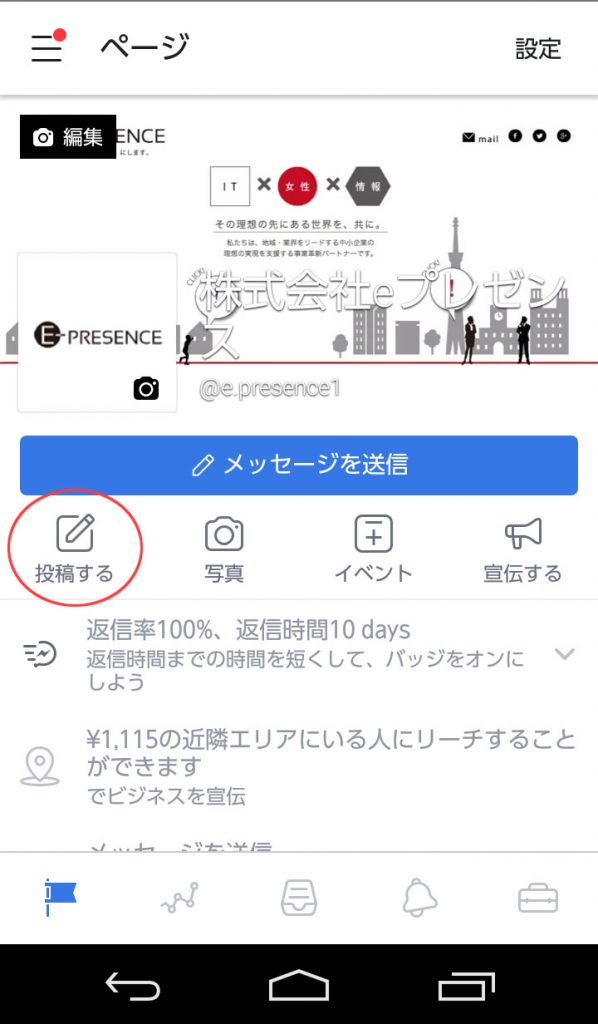
3)投稿画面が表示されます。記事を入力し「次へ」をタップします。
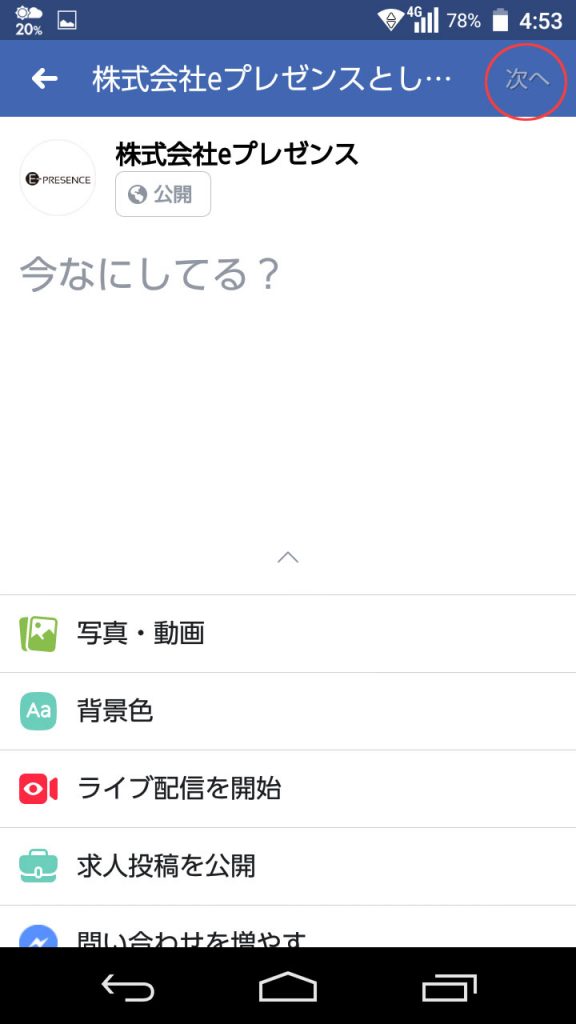
4)「公開」をタップすると「どうやって公開しますか?」とメッセージが表示されます。「今すぐ公開」という文字の上をタップします。
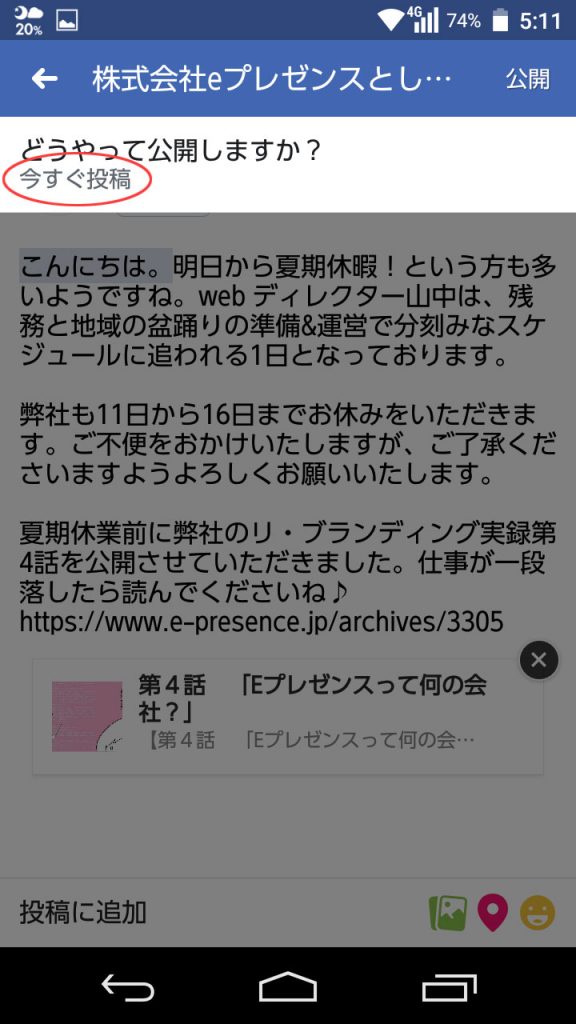 5)タップすると「日時を指定」「下書きを保存」が表示されます。
5)タップすると「日時を指定」「下書きを保存」が表示されます。
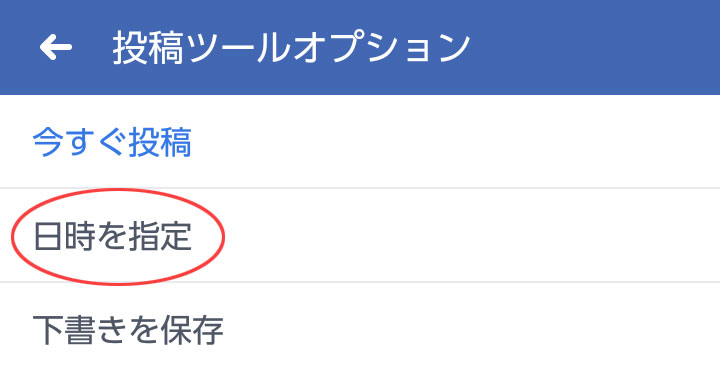
6)「日時を指定」をタップすると「投稿予定を変更」する画面が表示されます。日付と時間を指定し「日付を指定」をタップします。
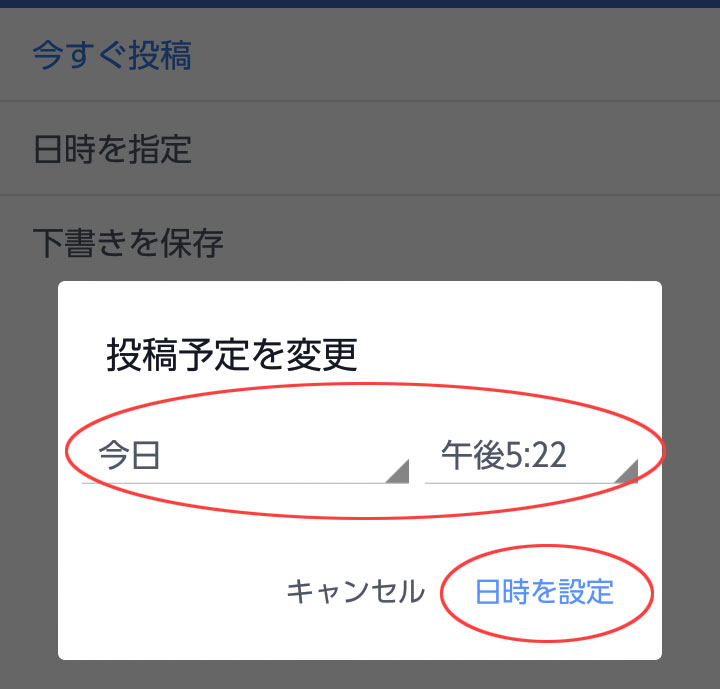
7)画面の右上の文言が「次へ」ではなく「投稿日時を指定」に変わります。最後に「投稿日時を指定」をタップすれば完了です。
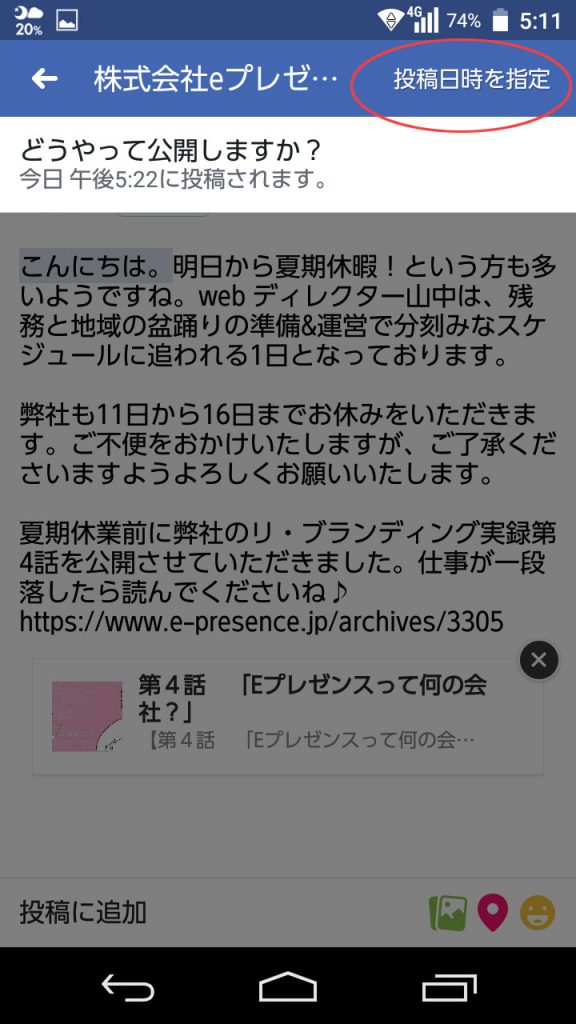
日時指定の投稿はツールから確認ができます。

個人のFacebookでは予約投稿する方法は?
残念ながら2018年8月現在では、個人のフェイスブックでは投稿の予約ができないようです。
個人事業主はFacebookページではなく個人のFacebookの方が集客に有利だという説もありますが、ビジネス向きの機能が多いのはフェイスブックページであることは明らかです。
Facebook戦略にもよりますが、基本的にはビジネスをするならFacebookページを開設してくださいね。無料開設できますよ。